首页 > 如何为Google浏览器设置网页预加载功能并提高效率
如何为Google浏览器设置网页预加载功能并提高效率
来源:Chrome浏览器官网时间:2025-05-22
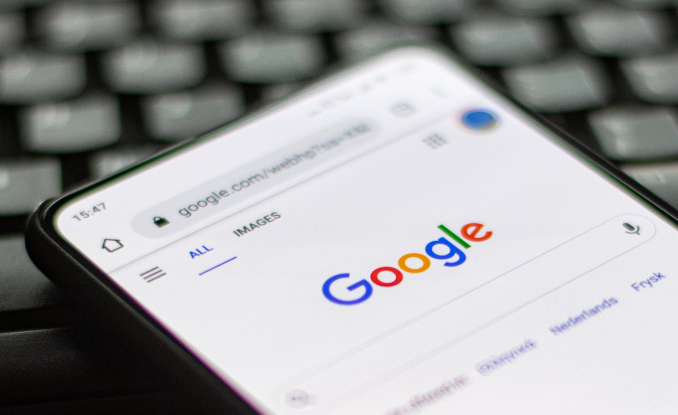
一、启用浏览器内置的预加载功能
1. 进入设置页面:打开Google浏览器,点击右上角的三个点(自定义及控制按钮),选择“设置”。
2. 查找预加载设置选项:在设置页面中,向下滚动找到“性能”部分。在这里,可以看到与网页预加载相关的设置选项。
3. 开启预加载功能:将“使用预测性加载来提升浏览速度”或类似表述的选项勾选上。这样,浏览器会根据你的浏览习惯和网页访问模式,自动预测并提前加载一些可能需要的资源,从而加快后续页面的打开速度。
二、优化浏览器扩展和插件
1. 禁用不必要的扩展:过多的浏览器扩展和插件会在浏览器启动和网页加载时消耗资源,影响性能。点击浏览器右上角的三个点,选择“更多工具”,然后点击“扩展程序”。在这里,逐一审查已安装的扩展,禁用那些不常用或对当前浏览需求无关的扩展。例如,如果只是日常浏览网页,可以暂时禁用一些用于开发测试或特定网站辅助的扩展。
2. 更新扩展和插件:定期检查扩展和插件的更新。过时的扩展可能会导致兼容性问题或性能下降。在扩展程序页面中,每个扩展的右下角通常会有“详情”按钮,点击后可以查看是否有更新可用,如有则及时更新,以确保它们能与浏览器良好配合,不会因兼容性问题而拖慢浏览器速度。
三、调整网络相关设置
1. 更改DNS服务器:DNS服务器负责将域名解析为IP地址,选择合适的DNS服务器可以加快域名解析速度,进而提升网页加载效率。在Windows系统中,打开“控制面板”,进入“网络和共享中心”,点击“更改适配器设置”,右键点击正在使用的网络连接,选择“属性”,在“网络”选项卡中找到“Internet协议版本4(TCP/IPv4)”,双击打开,选择“使用下面的DNS服务器地址”,将首选DNS服务器设置为如谷歌的公共DNS(主DNS为8.8.8.8,副DNS为8.8.4.4)或其他可靠的DNS服务,然后点击“确定”保存设置。在Mac系统中,打开“系统偏好设置”,选择“网络”,选择正在使用的网络连接,点击“高级”,切换到“DNS”选项卡,添加或修改DNS服务器地址,完成后点击“好”保存。
2. 启用HTTP/2:HTTP/2是一种更先进的网络传输协议,相比传统的HTTP/1.1,它可以在同一连接上并行传输多个请求和响应,大大提高了网页加载速度。Google浏览器默认支持HTTP/2,但需要网站和服务器也支持该协议。大多数主流网站已经支持HTTP/2,所以一般不需要进行额外设置。不过,如果遇到某些网站加载缓慢,可以尝试清除浏览器缓存,让浏览器重新与服务器建立连接,以便更好地利用HTTP/2协议。
四、优化浏览器缓存设置
1. 增加缓存容量:在Google浏览器中,可以通过设置来增加缓存容量,以便存储更多的网页数据。在设置页面中,找到“隐私和安全”部分,点击“站点设置”,然后选择“Cookies和站点数据”。在这里,可以调整缓存的大小限制,或者选择“允许所有Cookies”来扩大缓存的使用范围。这样可以在一定程度上提高网页的加载速度,尤其是对于经常访问的网页。
2. 定期清理缓存:虽然增加缓存可以提高性能,但缓存过多也会导致一些问题,如占用过多磁盘空间、缓存数据过期等。建议定期清理浏览器缓存。在浏览器中,点击右上角的三个点,选择“历史记录”,然后点击“清除浏览数据”。可以选择清除缓存的时间范围,如过去一小时、一天、一周或全部时间,然后点击“清除数据”按钮。定期清理缓存可以确保浏览器始终以较好的状态运行,避免因缓存问题导致的网页加载缓慢。
google浏览器自动更新机制可保持浏览器最新功能和稳定性。本文讲解机制原理及手动更新方法,确保浏览器安全与高效使用。
2025-12-31
google Chrome浏览器书签管理功能丰富,本文分享高级操作技巧,帮助用户高效整理收藏内容,提升访问便捷性。
2025-12-30
分享Chrome浏览器网页打印的格式调整及优化技巧,提升打印效果和文档美观度。
2026-01-04
Chrome浏览器启动速度可以通过多种技巧优化,本教程分享操作经验,帮助用户提升启动效率、优化性能,改善整体浏览器使用体验。
2025-12-26
Chrome浏览器网页渲染智能化优化提升加载效率。文章分享操作技巧,帮助用户优化网页性能,提高浏览体验。
2025-11-28
谷歌浏览器Mac版安装便捷,兼容性良好。操作技巧分享帮助用户快速完成Mac端浏览器安装并高效使用。
2025-12-20
介绍解决谷歌浏览器窗口大小设置无法保存的方法,通过修改配置文件恢复正常保存功能。
2025-12-20
介绍谷歌浏览器自动填写密码功能的设置与使用方法,提升登录便捷性,保障账号安全。
2025-12-07
讲解google Chrome浏览器下载包安装后如何设置主页和新标签页,实现个性化浏览体验。
2025-12-02
谷歌浏览器网页调试功能强大,开发者可通过详解快速掌握操作技巧,提高调试效率与开发质量。
2025-12-24

